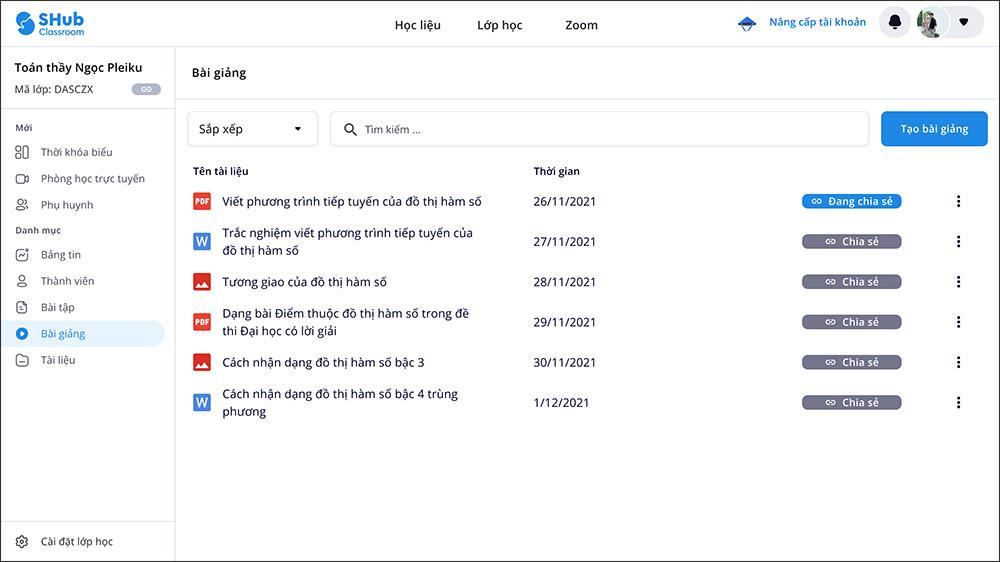SHub Classroom biedt docenten online lessoftware met veel handige, moderne en professionele lesfuncties.
SHub Classroom-applicatie voor online lesgeven
SHub Classroom is nu een van de online leermiddelen geworden die door veel scholen worden gebruikt, samen met Microsoft Teams of Zoom . De tool heeft een eenvoudige, gebruiksvriendelijke interface, waardoor docenten een hoge efficiëntie kunnen bereiken in het lesproces en in het beheer van studenten.
Voordelen van SHub Klaslokaal:
- De tool integreert alle functies op hetzelfde platform, inclusief Zoom-integratie voor online lesgeven, roosters, studentenaanwezigheid, opdrachtopdrachten, toetsen, statistieken en klasbeheer.
- Organiseer eenvoudig online lessen en livestreams met een groot aantal studenten.
- Het optimaliseren van het opslag- en beheersysteem voor leermiddelen helpt het onderwijsproces te optimaliseren.
- Zorg ervoor dat leermiddelen niet naar buiten lekken.
SHub Classroom-functie voor docenten
- Beheer eenvoudig meerdere klassen en studenten.
- Bespaar tijd en bedrijfskosten in het klaslokaal.
- Beveilig documenten, verbeter de effectiviteit van het onderwijs.
- Automatische aanwezigheid, prestatiestatistieken.
- Ondersteunt oefeningen en snelle tests.
SHub Classroom-functie voor onderwijscentra
- Breid de schaal van online lessen uit om een groot aantal deelnemende studenten tegemoet te komen.
- Bespaar bedrijfs- en onderwijskosten.
- Creëer prestige voor het trainingscentrum.
- Verbeter de expertise, creëer vertrouwen voor leerlingen en ouders.
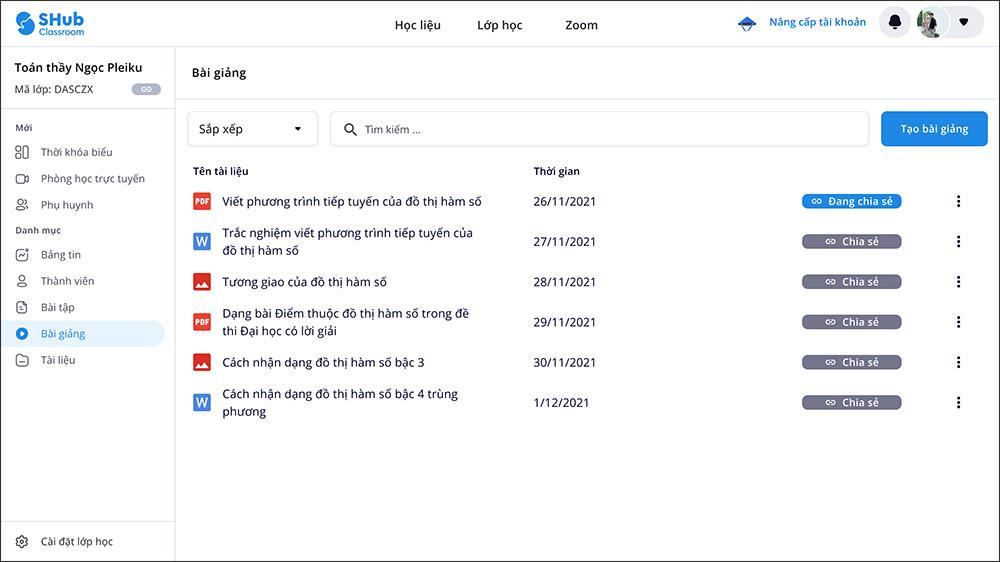
Algemene kenmerken van SHHub Classroom
Slimme opslagmogelijkheden:
- Gebruiksvriendelijke interface, gemakkelijk te gebruiken.
- Ingedeeld op niveau, onderwerp, hoofdstuk.
- Gebruik leermateriaal om oefeningen voor meerdere klassen tegelijk te maken.
Online onderwijs:
- Integreer Zoom online klaslokaal.
- Lesrooster voor elke specifieke sessie.
- Live lesgeven op SHHub Classroom of Zoom.
Visuele statistieken:
- Toon gedetailleerde transcripties voor studenten.
- Statistisch overzicht van de werkresultaten van studenten.
Begeleiden online examenvragen:
- Statistieken over het aantal keren dat studenten het toetsscherm verlaten.
- Bewaar uw testafnameproces in realtime.
- Ondersteun docenten bij het begeleiden van online examens.
Wijs wetenschappelijke en slimme oefeningen toe:
- Identificeer vragen met behulp van kunstmatige intelligentie, u hoeft ze niet handmatig op te stellen.
- Maak essay- en meerkeuzeoefeningen, inclusief audiobestanden.
- Automatisch zinnen scheiden en onderwerpen omkeren.
- Stel tijd en deadlines in voor huiswerk.
- Stel een score in voor elke vraag.
Rijk lesmateriaal
- Ondersteunt YouTube- en Facebook-video's.
- Neem Zoom-lessen op, livestream,
- Voeg oefeningen of documenten toe aan het hoorcollege.
- Grote documentopslagruimte.
- Deel eenvoudig documenten via een link
Na het downloaden van SHub Classroom naar het apparaat volgens de bovenstaande link, gaan docenten verder met de installatie en het gebruik ervan zoals normaal.